Skype è senza dubbio la migliore app di videochiamata per Windows 10, ma a volte semplicemente non si connette e ci dà errori sconosciuti. Molti utenti di Windows 10 stanno affrontando un problema simile con Skype e non possono videochiamare da Skype.
Ci sono vari motivi per cui Skype non si connette, abbiamo coperto tutte le situazioni e trovato questi metodi per aiutarti a ricollegare il tuo skype in modo da poterti divertire con le videochiamate senza interruzioni.
Metodo 1 – Aggiorna Skype all'ultima versione
Le versioni precedenti di Skype sono più soggette a problemi di rete. Se stai utilizzando una versione precedente di Skype, l'aggiornamento di Skype alla versione più recente risolverà molto probabilmente il tuo problema di connessione.
Puoi scaricare l'ultima versione di Skype dal sito Web ufficiale o da Windows Store. Se hai la versione classica di Skype, vai alla sezione della guida e seleziona controlla gli aggiornamenti. Rileverà e scaricherà automaticamente se è disponibile una versione più recente.
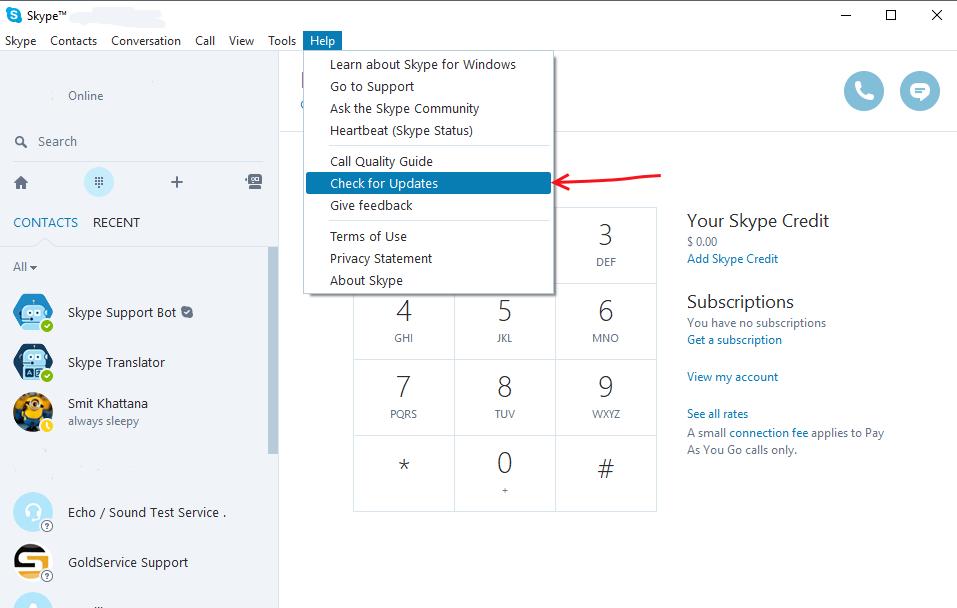
Metodo 2 – Ripristina impostazioni di rete
Se la tua connessione non è stabile o il tuo ping di rete è più veloce del solito, le prestazioni di skype possono essere influenzate. Il ripristino delle impostazioni di rete ti aiuterà a ottenere una rete stabile. Segui questi passaggi per ripristinare le impostazioni di rete.
FASE 1 – Premere finestre chiave e cercare Prompt dei comandi, Fare clic con il tasto destro sul primo risultato e selezionare Esegui come amministratore.

FASE 2 – Premere sì quando viene richiesto l'accesso come amministratore.
FASE 3 – Nella finestra del prompt dei comandi, digitare i seguenti comandi uno per uno premere accedere Dopo aver digitato un comando.
ipconfig/release
ipconfig/rinnova
netsh winsock reset
netsh int reset ip
ipconfig/flushdns
ipconfig/registerdns
netsh int tcp imposta l'euristica disabilitata
netsh int tcp set global autotuninglevel=disabled
netsh int tcp set global rss=enabled
netsh int tcp mostra globale
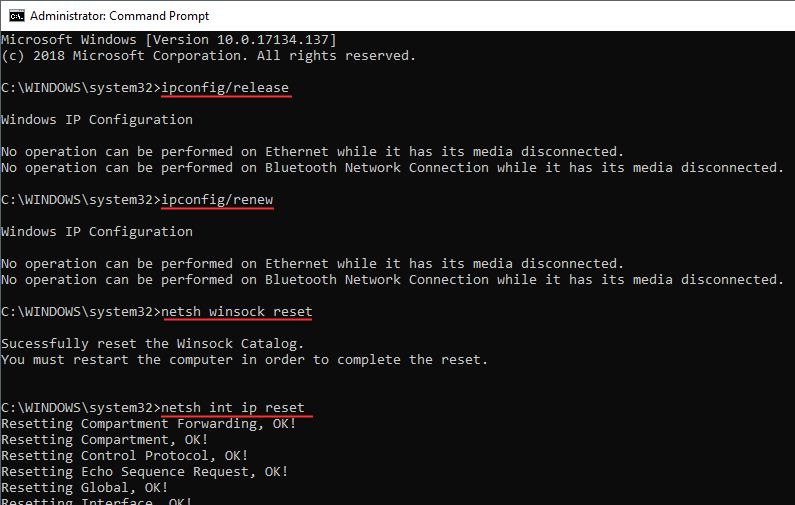
FASE 4 – Riavvia il tuo PC.
Metodo 3 – Verifica Windows Update
Se non riesci ancora a connetterti a skype, potrebbe trattarsi di un problema nella tua versione di Windows. L'aggiornamento all'ultima versione della patch di Windows può risolvere questo problema.
FASE 1 – Apri Impostazioni premendo finestre e io allo stesso tempo.
FASE 2 – Fare clic su Aggiornamento e sicurezza.
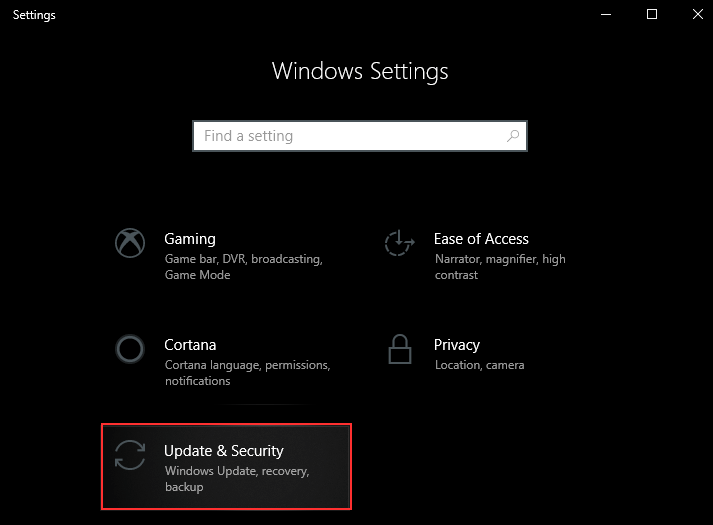
FASE 3 – Fare clic su Controlla gli aggiornamenti pulsante.
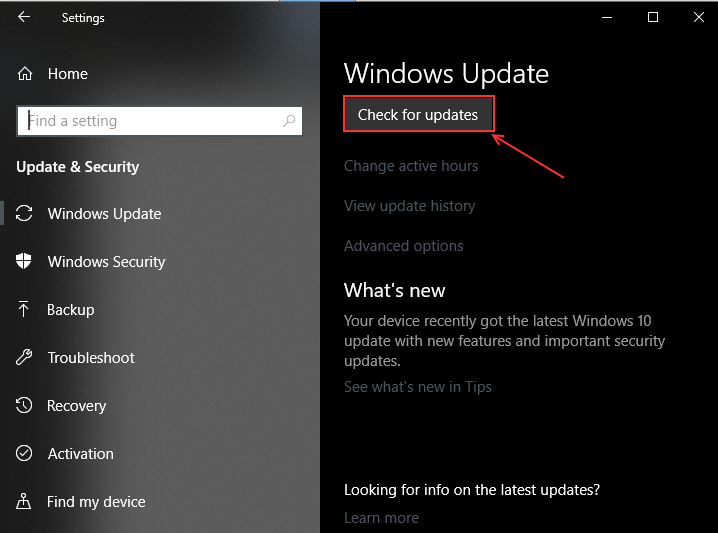
Scarica e installa gli aggiornamenti, quindi controlla che Skype funzioni o meno.
Metodo 4 – Ripristina skype dal registro
In questo metodo, rimuoveremo completamente skype e installeremo di nuovo. Dobbiamo rimuovere le impostazioni e le informazioni di accesso dal registro di Windows, quindi quando installiamo nuovamente Skype non riscontriamo lo stesso problema.
FASE 1 – Aprire la casella Esegui premendo finestre e R pulsanti contemporaneamente, digitare controllo e premi Invio. Si aprirà la finestra del Pannello di controllo.
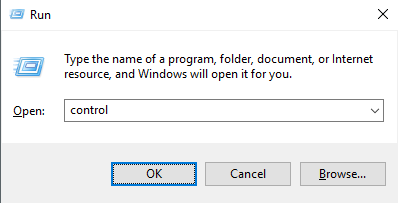
FASE 2 – Fare clic su Programmi e funzionalità dal menu principale.
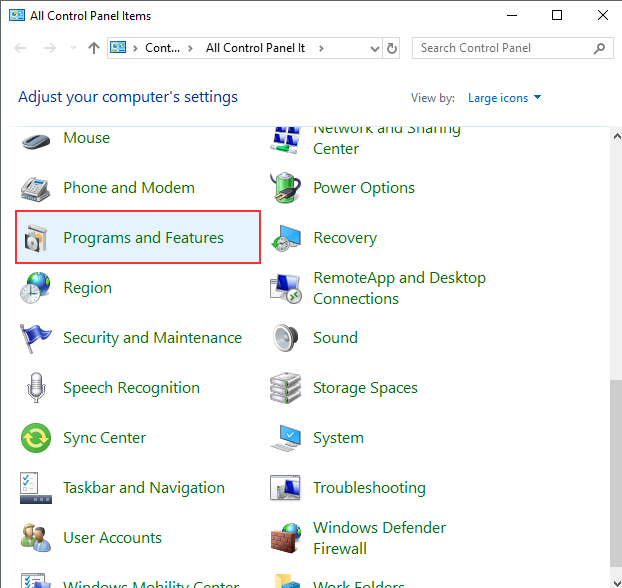
FASE 3 – Localizza Skype dall'elenco Programmi, fai clic destro su di esso e seleziona per disinstallare.
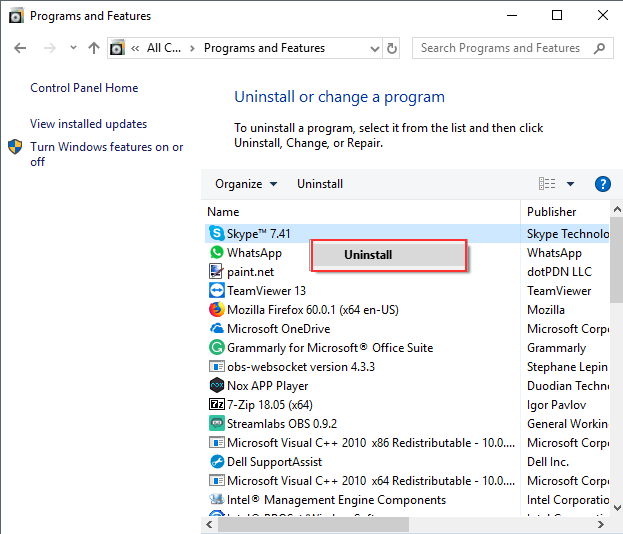
FASE 4 – Ancora una volta apri la casella Esegui premendo Windows + R, digita regedit e premi Invio.
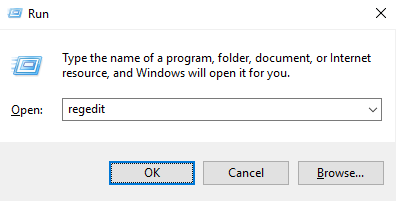
FASE 5 – Premere sì sul prompt.
PASSO 6 – Espandi HKEY_CLASSES_ROOT opzione dal riquadro di sinistra, mostrerà diverse cartelle in ordine alfabetico. Scorri verso il basso fino a "S" e individua le cartelle Skype. Fare clic destro su di esso ed eliminarli uno per uno tutti.
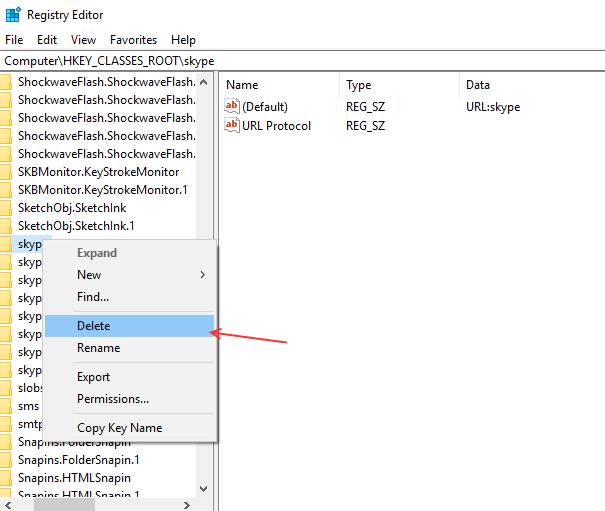
PASSO 7 – Installa di nuovo Skype e accedi.

